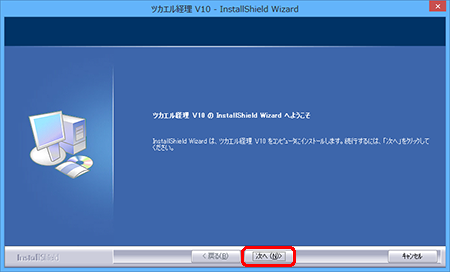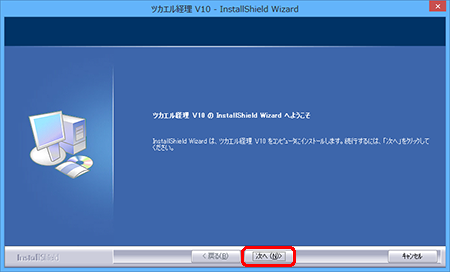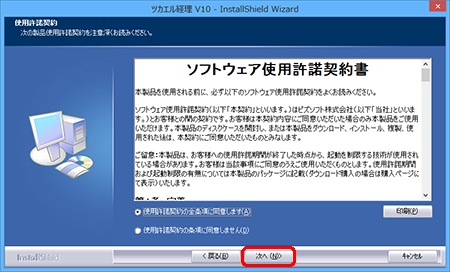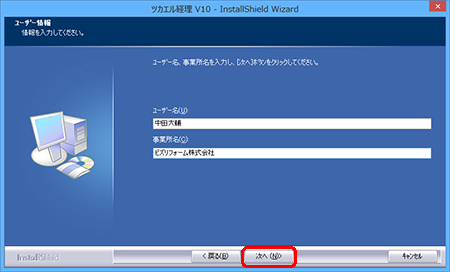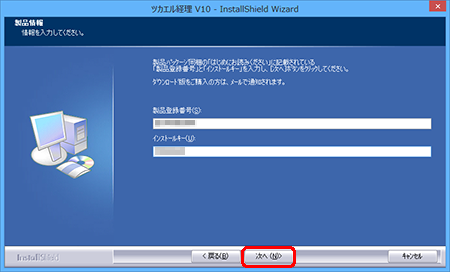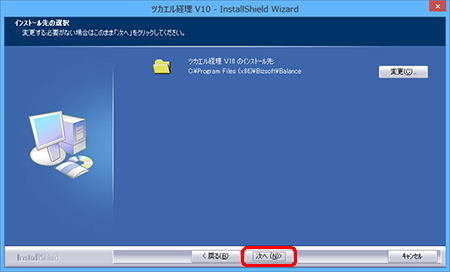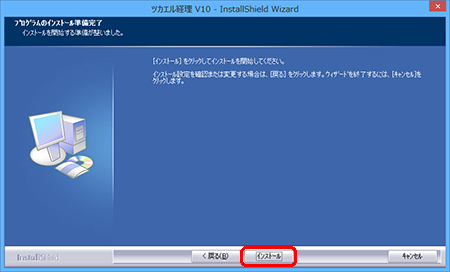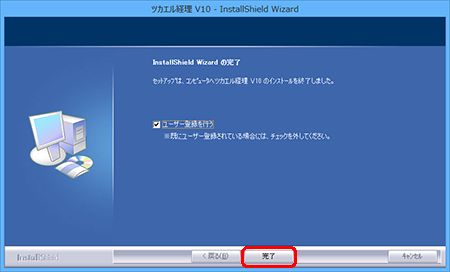| 1. | CD-ROMを挿入後、ユーザーアカウント制御に関するダイアログなどが表示されるので、[続行]ボタンまたは[はい]ボタンをクリックして、プログラムのインストールを進めてください(Windows XPでは表示されません)。 |
| 2. | しばらくすると下図が表示されるので、[次へ]ボタンをクリックします。 |
| 3. | 表示されるツカエル経理の「ソフトウェア使用許諾契約書」を読み、同意した上で[使用許諾契約の全条項に同意します]をクリックしてから、[次へ]ボタンをクリックします。 |
| 4. | ユーザー名と事業所名を入力し、[次へ]ボタンをクリックします。 |
| 5. | 製品パッケージ同梱の「はじめにお読みください」に記載されている「製品登録番号」「インストールキー」を半角大文字で入力し、[次へ]ボタンをクリックします。 |
| 6. | インストール先のフォルダを確認し、[次へ]ボタンをクリックします。 |
| 7. | [インストール]ボタンをクリックすると、インストールが開始されます。 |
| 8. | ファイルのコピーが終わると、下図が表示されます。[完了]ボタンをクリックします。 |
| 9. | デスクトップ上に「ツカエル経理 V10の起動」というアイコンが作成されます。同時に、Windows既定のWebブラウザが起動し、ユーザー登録のWebページが表示されます。これで、インストールは完了です。 |